不正ログインがあった場合に検知をするための設定です。
※主管理者IDでログイン後、管理画面右上:ショップIDにカーソルを当てて表示される【セキュリティ】をクリックするとページを表示できます。
アラートメールの送信
makeshopへのログイン時に不審なログインを検知した場合、ショップ管理者へメールで通知します。
(「副管理者ID」でログイン時は表示されず、設定できません)
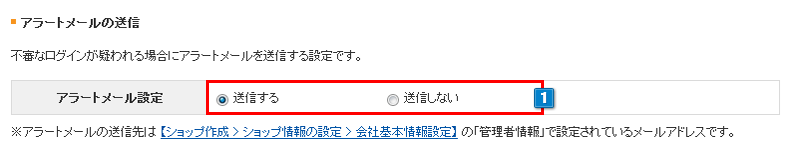
- 1「送信する」…不審なログインを検知した場合メールで通知します。
「送信しない」…検知の有無に関わらずメール通知をおこないません。
設定を保存

上記の設定を変更する際は、必ず「保存」ボタンをクリックして反映してください。
アラートメールサンプル
| 差出人 | ショップ作成 > ショップ情報の設定 > 会社基本情報の設定 > 「管理者情報」E-mail |
| 宛先 | ショップ作成 > ショップ情報の設定 > 会社基本情報の設定 > 「管理者情報」E-mail |
| 件名 | 【お知らせ】ログイン確認通知 |
|
本文 |
*******様
————————————————– このメールは送信専用メールアドレスから配信されています。 このままご返信いただいても回答することができませんのでご了承ください。 ————————————————–
ショップご担当者様以外の環境よりショップへのログインが確認 されました。 お手数ではございますが、ログイン履歴よりご確認くださいますよう お願い申し上げます。
▼ログイン情報 日時:******* 管理者種別:******* 端末:******* OS:******* IPアドレス:******* クライアントホスト:*******
上記のログインについてお心当たりが無い場合は、 下記よりパスワードの変更をお願いいたします。
ショップ作成 > 運営者の設定 > 管理者/副管理者の設定
ご不明点がございましたら、 ご契約元のカスタマーサポートにお問い合わせください。 |
デバイス情報のアップデート
通常使用するパソコンのデバイス情報の登録およびアップデートをおこないます。
※こちらで登録されたデバイス情報以外からログインがあった場合、アラートメールが送信されます。
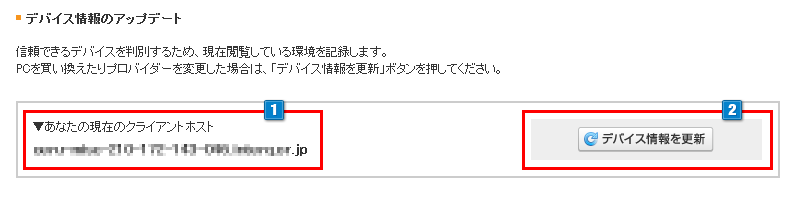
- 1「あなたの現在のクライアントホスト」…現在使用しているインターネット回線のプロバイダーの情報が表示されます。
プロバイダーを変更した場合などはクライアントホストが変わります。 - 2通常利用するクライアントホストを変更したい場合やパソコンを変更した場合は
「デバイス情報を更新」をクリックすることで、現在利用している環境に更新されます。
ログイン履歴
makeshopにログインした直近100件の履歴の確認ができます。
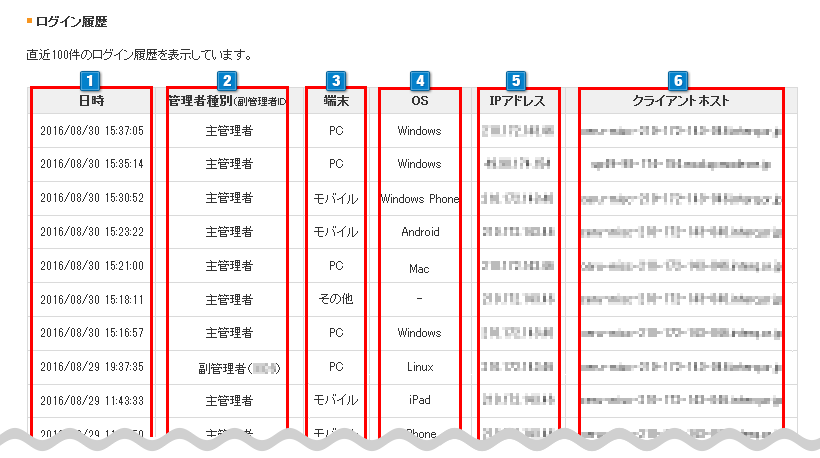
- 1「日時」…ログインした日時
- 2「管理者種別」…管理者または副管理者(副管理者ID)
- 3「端末」…パソコンまたはスマートフォンなどの種別
- 4「OS」…WindowsパソコンなどのOSの種別
- 5「IPアドレス」…ログインした際のIPアドレス
- 6「クライアントホスト」…ログインした際のクライアントホスト




